Logic Pro X: Introducción a las pistas de audio

Puedes grabar el sonido de un micrófono o de un instrumento eléctrico conectado a tu ordenador (como una guitarra eléctrica) en una pista de audio en el área Pistas. La grabación aparecerá como un pasaje de audio en la pista de audio seleccionada y mostrará una onda de audio. Puedes organizar y editar los pasajes de audio en el área Pistas y editarlos en un primer plano en el editor de pistas de audio.
Al añadir una pista, se puede seleccionar un patch para la misma en la biblioteca. Puedes escuchar los patches para encontrar el que quieras utilizar y cambiar los efectos de una pista de audio seleccionando un patch diferente. Cada patch de audio incluye uno o varios efectos de audio, y puede incluir envíos y otros ajustes de direccionamiento.
Logic Pro incluye un metrónomo, que emite un ritmo constante para ayudarte a tocar al ritmo durante la grabación. Puedes hacer que el metrónomo suene mientras grabas, o que solo toque un compás de entrada antes de que empiece la grabación.

Añadir una pista de audio
Haz clic en el botón “Añadir pistas”
 de la barra de herramientas.
de la barra de herramientas.Haz clic en uno de los dos iconos de audio de la parte superior del cuadro de diálogo “Nuevas pistas”.
Si quieres crear una pista de audio para grabar desde un micrófono: Haz clic en el icono Micrófono.
Si quieres crear una pista de audio para grabar una guitarra o bajo conectado a tu ordenador: Haz clic en el icono Guitarra.

Si es necesario, haz clic en el triángulo Detalles para abrir la parte inferior del cuadro de diálogo.
Selecciona el dispositivo de audio y el canal de entrada (o par estéreo) en el menú desplegable Entrada de la izquierda.
Asegúrate de que la opción “Salida 1-2” aparezca en el menú desplegable Salida de la derecha.
Haz clic en Crear.
Seleccionar un patch de audio
En la biblioteca, haz clic en una de las categorías de la izquierda.
Haz clic en un nombre de patch a la derecha.
Puedes escuchar los patches de audio haciendo clic en ellos y tocando tu instrumento, cantando o realizando algún sonido para encontrar el que quieres utilizar. Para obtener más información sobre cómo seleccionar patches, consulta Introducción a las correcciones.
Prepararte para la grabación de audio
Antes de empezar a grabar audio, realiza una de las siguientes operaciones:
Asegúrate de que tu micrófono o instrumento, y cualquier otro equipo de audio que utilices, como una interfaz de audio, esté conectado a la entada de audio del ordenador y funcione.
Comprueba que haya suficiente espacio de almacenamiento libre en tu ordenador o dispositivo de almacenamiento conectado.
Canta o toca, y comprueba el medidor de nivel de entrada de la cabecera de pista para asegurarte de que la pista esté recibiendo la señal de audio.
Para escuchar el sonido de tu micrófono o instrumento mientras grabas, haz clic en el botón “Monitorización de entrada” de la cabecera de pista.

Grabar en una pista de audio
Selecciona la cabecera de la pista de audio en la que quieras grabar.
Desplaza el cursor de reproducción al punto donde quieras iniciar la grabación.
Haz clic en el botón Grabar
 de la barra de controles (o pulsa R) para iniciar la grabación.
de la barra de controles (o pulsa R) para iniciar la grabación.Comienza a cantar o a tocar tu instrumento.
Tras un compás de entrada, se iniciará la grabación. La grabación aparecerá como un nuevo pasaje de audio en la pista mientras grabas.

Haz clic en el botón Detener
 de la barra de controles (o pulsa la barra espaciadora) para detener la grabación.
de la barra de controles (o pulsa la barra espaciadora) para detener la grabación.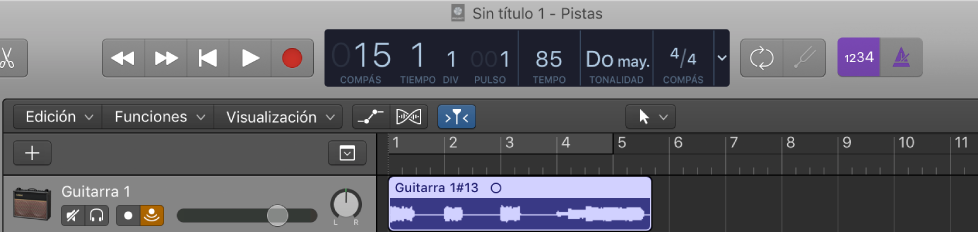
Puedes grabar varias pistas simultáneamente, y crear rápidamente compilaciones (tomas compuestas) de los mejores momentos de cada toma. Para obtener más información sobre cómo grabar en una pista de audio, consulta Introducción de la grabación y Grabar el sonido de un micrófono o de un instrumento eléctrico. Para obtener información sobre cómo conectar micrófonos y otros dispositivos de audio, consulta Introducción a los dispositivos de audio.